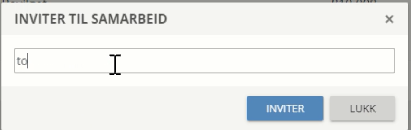Samarbeid om oppgaver
Sist revidert: 2024-05-16
Generelt
I Digisak kan du samarbeide med en eller flere kollegaer på en søknad. Den eller de du velger å samarbeide med får innsyn i søknaden, og kan redigere det samme som du kan. Hvis du har mange oppgaver som du ønsker samarbeid på, kan du velge å dele flere av dem samtidig, eller du kan velge å dele en og en av gangen.
Som ansvarlig saksbehandler kan du når som helst fjerne «samarbeidet»/deling av oppgaven. Et ikke-ferdig samarbeid hindrer deg heller ikke å ferdigstille et vedtak alene og sende til godkjenning. Da avsluttes samarbeidsfunksjonen automatisk.
I mappen Mine oppgaver - ÅPNE vises det SAMARBEIDSSTATUS om du har sendt oppgaven på samarbeid og hvor mange som har gjort seg ferdig.
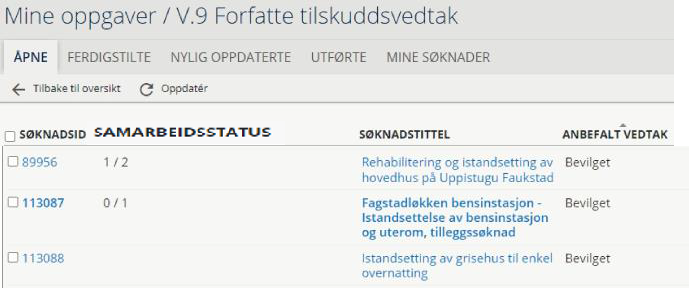
Når alle har svart, i dette tilfellet en av en, ser det se slik ut:

Samarbeid på enkeltoppgave
Invitere til samarbeid
For å samarbeide med en kollega om en oppgave, klikker du på fanen Samarbeid.
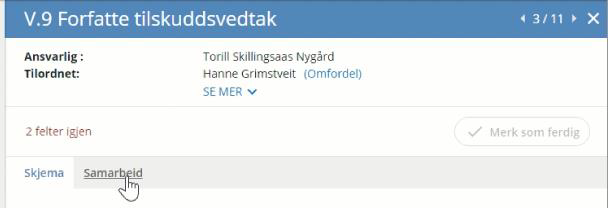
Velg INVITER BRUKER og søk frem din kollega du vil samarbeide med.
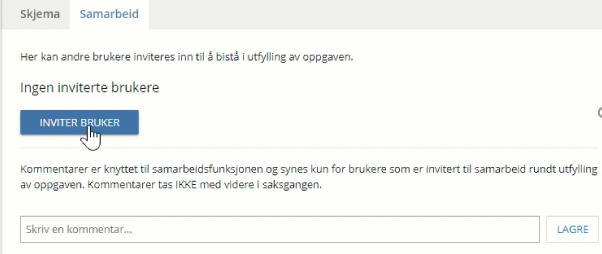
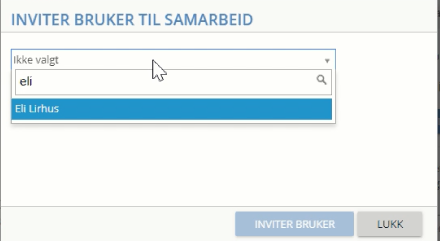
Start og skrive navnet og velg fra nedtrekkslisten som vises. Du får kun velge blant kollegaer i egen organisasjon. Klikk så på INVITER BRUKER.
Oppgaven ligger nå under Mine oppgaver - ÅPNE hos saksbehandler du har invitert. Det går en automatisk e-post til saksbehandler med melding om oppgaven.
Hvis du ønsker, kan du skrive en kommentar til din kollega i kommentarfeltet nedenfor knappen INVITER BRUKER. Velg da å skrive @din kollegas navn. Etter hvert som du skriver, foreslår Digisak.
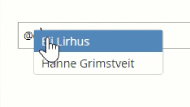
Når du klikker på navnet i nedtrekksmenyen, legger e-postadressen seg inn i feltet og du kan skrive kommentaren din. Klikk LAGRE når du er ferdig. Kollegaen din får da varsel om kommentaren.

Meldingen ser slik ut:
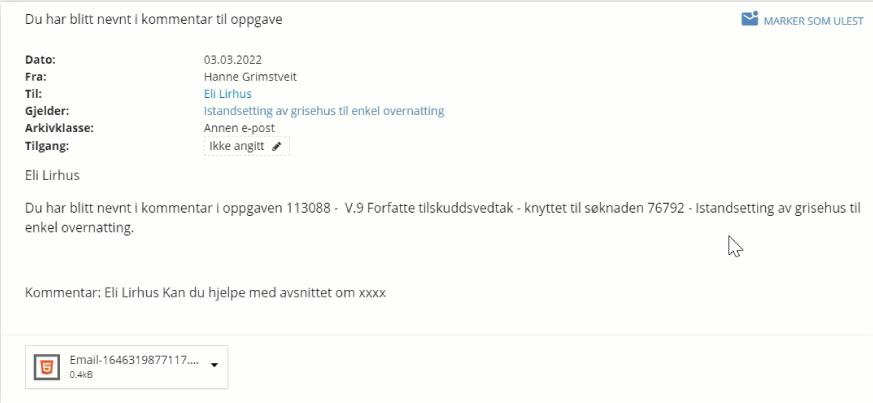
Samarbeid om oppgave
Når dere samarbeider om en oppgave, vil dere samtidig kunne se hva den andre personen skriver, hvis dere ser på samme oppgave og felt samtidig.
| Hvis du ønsker å spore endring, kan dere velge å skrive med forskjellig farge. Dette velges her: |
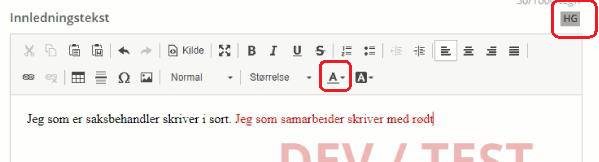
Når din kollega skriver i et felt, så vises vedkommendes initialer over feltet til høyre.
| HUSK Å SETTE ALL TEKSTEN TILBAKE TIL SORT FØR BREVET EKSPEDERES. |
Når du som samarbeider med ansvarlig saksbehandler er ferdig, klikker du FERDIG på samarbeidsfanen. Skriv også gjerne en melding i felt for kommentar og klikk LAGRE. Saksbehandler får en automatisk melding om at du er ferdig, samt får din kommentar hvis du har skrevet en.
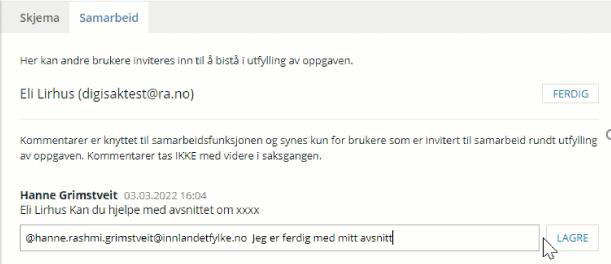
Samarbeid fra listevisning
Invitere til samarbeid
Huk av de oppgavene du ønsker å samarbeide om, klikk på Valg. Fra nedtrekksmenyen velger du Inviter til samarbeid.
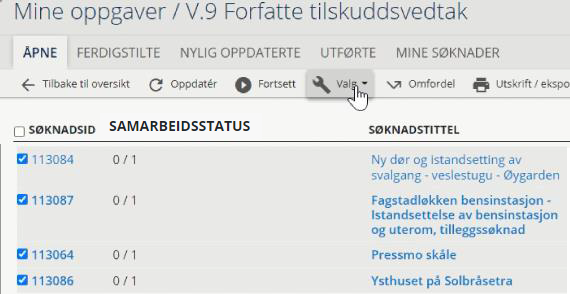
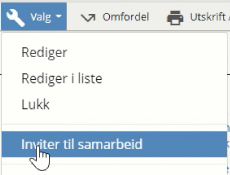
Start og skrive navnet og velg fra nedtrekkslisten som vises. Du får kun velge blant kollegaer i egen organisasjon. Klikk så på INVITER.
Oppgaven ligger nå under Mine oppgaver - ÅPNE hos saksbehandler du har invitert. Det går en automatisk e-post til saksbehandler med melding om oppgaven.